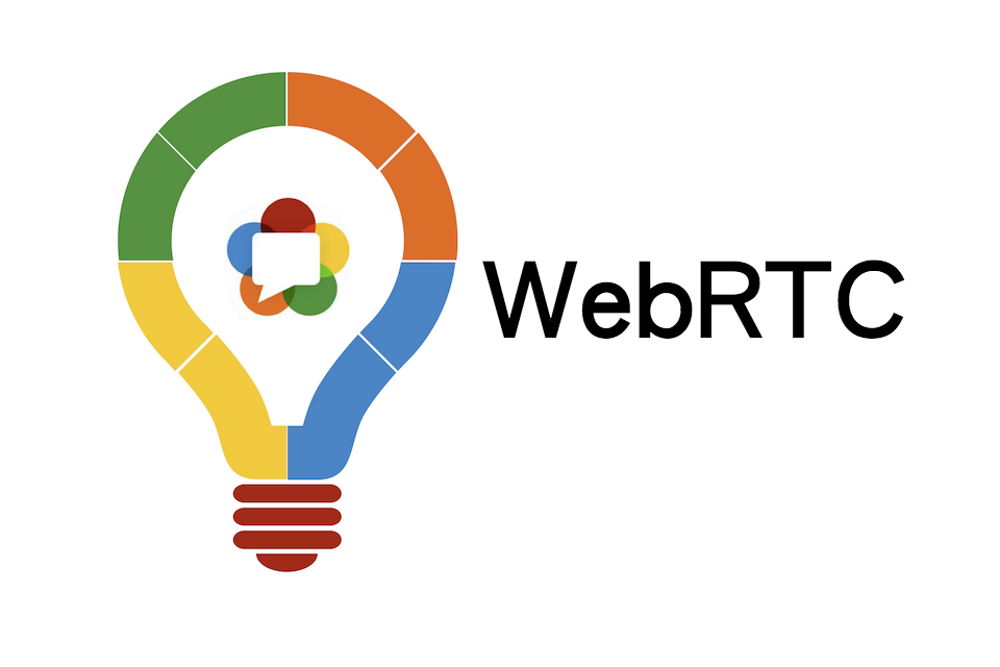
Vamos conhecer o WebRTC, perceber o que é e como funciona?
O que é o WebRTC (comunicação em tempo real pela Internet)? “Um projeto de código aberto que permite a transmissão de áudio e vídeo via P2P sem a necessidade de extensões especiais para os navegadores web.”
Todos os navegadores Web (Firefox, Chromium, Opera, Google Chrome e Mozilla) suportam WebRTC por defeito.
A tecnologia utiliza os codecs Opus e G.711 para compressão de áudio e os codecs de vídeo H.264 e VP8 para compressão de vídeo.
Com esta conceção, é possível trocar dados de áudio e vídeo entre os participantes.
Olhando rapidamente para as vantagens do WebRTC, vale a pena desligá-lo regularmente?
Uma vez que este produto tem sempre um método predefinido de troca de dados entre os participantes, o sítio não pede autorização para utilizar esta ação.
Podem ocorrer as seguintes fugas de informação quando se utiliza uma VPN com o Opera:
- A verificação normal do endereço IP apresenta o endereço do servidor VPN em vez do endereço real do computador.
- A verificação de fugas WebRTC detecta endereços IP remotos e locais em forma de portátil.
- A vantagem da comunicação em tempo real dá aos sítios Web o máximo acesso aos dados de identidade. Nestes casos, a utilização de um servidor proxy ou de uma VPN é inútil.
Como verificar se a WebRTC está activada
Pode utilizar os seguintes sítios Web:
- https://ip8.com/webrtc-test
- https://www.expressvpn.com/ru/webrtcleak-test
Se a WebRTC estiver activada, a linha dirá “Sim – o browser suporta WebRTC (1.0 ou 1.1)”.
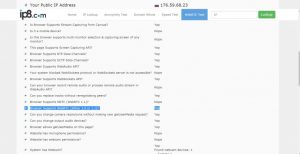
Se comparar estas páginas, encontrará todas as informações em russo na segunda página.
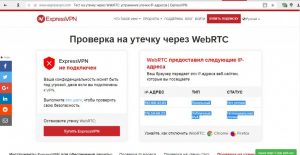
Se vir a mensagem “Potential leak” (fuga potencial), significa que o WebRTC está ativado.
Não negligencie a segurança para evitar que informações de identificação cheguem às mãos de atacantes.
Posso desativar a WebRTC no Firefox e como o faço?
A forma mais fácil de desativar o WebRTC no Firefox é ao nível do navegador.
Primeiro, digite o comando “about:config” na barra de endereços.
Aparecerá então uma janela de aviso.Clique no botão “Prometo ter cuidado” para confirmar a ação.
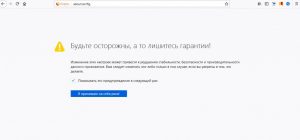
É apresentada uma lista de definições.
Deverá encontrar a linha “media.peerconnection.enabled“. Para facilitar a procura, utilize o comando “Procurar”.
Esta linha é apresentada juntamente com o atalho Ctrl+F.Se a quiser desativar, utilize o valor “false”.
O que significa e como se utiliza o plugin de controlo WebRTC?
Para poupar tempo a ativar e desativar o WebRTC, basta instalar o plugin. Só tem de ativar o plug-in nas definições.
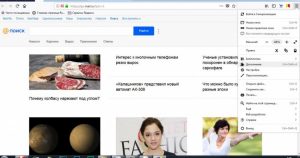
Introduzir o nome do plug-in (WebRTC Control).
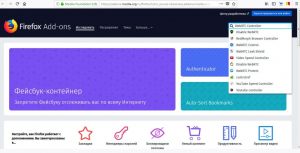
Clique no botão “Adicionar ao Firefox” para instalar o plug-in. Quando o plug-in estiver ativado, o ícone do plug-in no canto superior direito ficará azul. No entanto, estes plug-ins não podem fornecer 100% de proteção dos dados de início de sessão. Para uma proteção óptima, utilize o plug-in NoScript; este bloqueia todos os scripts possíveis no seu navegador Web. Se pretender configurar a sua própria rede privada para que os atacantes não consigam detetar o seu endereço IP, é melhor utilizar uma VPN.
Opera
Para desativar o WebRTC, vá à biblioteca avançada (Galeria.
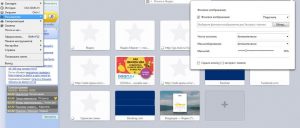
Tem de encontrar e instalar a extensão do ponto anterior, clicar nela e, em seguida, clicar em “Adicionar ao Opera”. Se o plug-in funcionar, o ícone ficará azul.
A segunda forma de desativar o WebRTC é ir a “Menu” > “Definições”> “Segurança”, marcar “Mostrar definições avançadas” na secção WebRTC e selecionar “Desativar proxy UDP”.
Yandex
Pode desativar esta funcionalidade com o plug-in WebRTC Control; tal como no Opera, o ícone fica azul quando está ativado.
Google Chrome
De todos os navegadores, desativar o WebRTC no Google Chrome é o mais difícil, pois é necessário descarregar os add-ons WebRTC Block ou Script Safe, que fornecem a proteção mais fiável contra fugas de informação. Embora pareça complicado, vale a pena o esforço.
Outra forma de desativar o WebRTC é utilizar o plugin WebRTC Management. Para o iniciar, vá a “Extensões” e depois a “Outras extensões”, onde pode selecionar e instalar os add-ons pretendidos. Tal como nos outros navegadores, o ícone fica azul quando esta tecnologia está activada.
Se preferir, pode utilizar o WEBRTC Leak Prevent ou o Easy WebRTC Block, que funcionam segundo o mesmo princípio que o plug-in WebRTC Control.
Google Chrome no seu telemóvel
Para desativar esta tecnologia, escreva “chrome://flags/#disable-webrtc” na linha seguida de “enabled”.
Internet Explorer e Microsoft Edge
O WebRTC não é suportado pelo Internet Explorer.Por isso, pode utilizá-lo sem se preocupar com fugas de dados.
No navegador Microsoft Edge, é possível bloquear apenas parcialmente essa tecnologia. Para o fazer, siga estes passos:
- No campo about:flags, digite
- Seleccione os sinalizadores de que necessita
- Em seguida, reinicie o navegador.
Safari no macOS
Para desativar esta tecnologia, aceda às definições do navegador, marque a caixa em Add-ons para apresentar a secção Desenvolvimento no menu e, em seguida, marque a caixa para remover a API WebRTC obsoleta.
Safari iOS
Para desativar o WebRTC aqui, vá às Definições, vá ao Safari e clique em “Add-ons”, “Experimental Features”. Em seguida, clique em “Remove Deprecated WebRTC API” (Remover API WebRTC obsoleta).Agora pode certificar-se de que a tecnologia WebRTC está desactivada.
Ваша заявка принята!
В ближайшее время
мы свяжемся с Вами















































